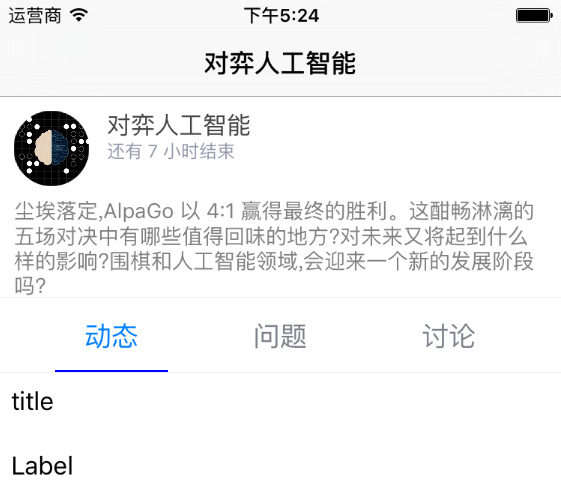
之前公司做了一个类似于知乎小圆桌的页面,但是写完一直感觉有些地方不够好,所以就拿Swift重新写了一遍,如果有不足的地方欢迎大家指出
调用时只需要传入一个title数组就好了
override func viewDidLoad() {
super.viewDidLoad()
let zeVC = ZEPageViewController()
zeVC.titlesArr = ["动态","问题","讨论"]
self.addChildViewController(zeVC)
self.view.addSubview(zeVC.view)
// Do any additional setup after loading the view, typically from a nib.
}原理
这个项目的层级视图是这样的
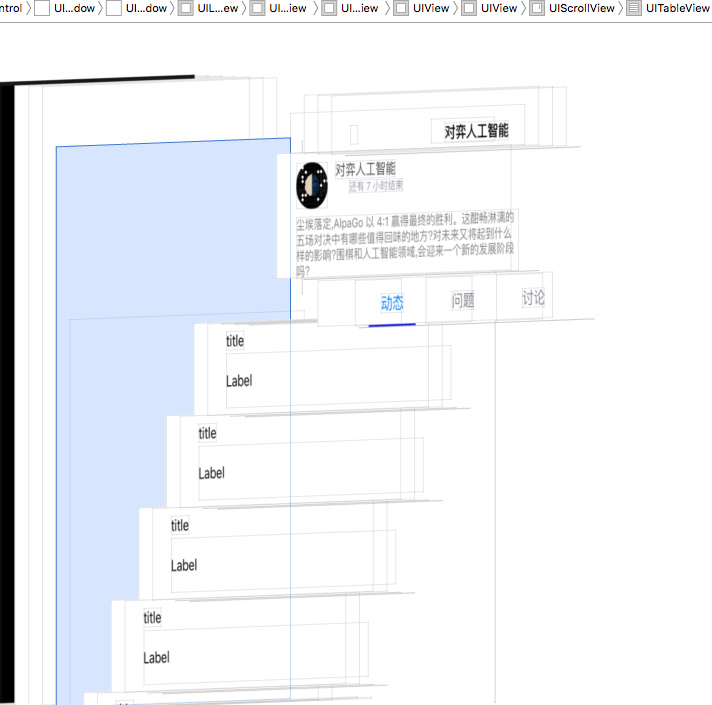
先在底部创建一个和viewController.view一样大的scrollView
然后将tableviewController添加上去
最后将tableviewController.tableView.contentInset的top设置为你想要的高度(headerView+menuView)
然后通过代理将tableviewController的偏移量代理到主控制器上,用于计算顶部headerView和menuView的移动
然后主控制器的scrollview代理方法被调用时计算tableviewcontroller.contentOffset
难点主要在于计算三个tableViewController的contentInset和contentOffset
代码
先看一眼全局属性
/** 屏幕宽度高度 */
let kZEScreenWidth = UIScreen.mainScreen().bounds.size.width
let kZEScreenHight = UIScreen.mainScreen().bounds.size.height
/** header和menu的高度 */
let kZEHeaderHight:CGFloat = 135
let kZEMenuHight:CGFloat = 50
let kScrollHorizY = kZEMenuHight+kZEHeaderHight
let kNavigationHight:CGFloat = 64
/** 偏移方法操作枚举 */
enum headerMenuShowType:UInt {
case up = 1 // 固定在navigation上面
case buttom = 2 // 固定在navigation下面
}
/** button两种状态的颜色 可以无视 */
let COLOR_BUTTON_DEFAULT = UIColor.init(red: 124/255.0, green: 129/255.0, blue: 138/255.0, alpha: 1)
let COLOR_BUTTON_SELECT = UIColor.init(red: 0/255.0, green: 127/255.0, blue: 255/255.0, alpha: 1)ZEPageViewController
创建scrollView
/** 创建底部scrollView,并将tableViewController添加到上面 */
func layoutBackgroundScrollView(){
self.backgroundScrollView = UIScrollView(frame: self.view.frame)
self.backgroundScrollView?.pagingEnabled = true
self.backgroundScrollView?.bounces = false
self.backgroundScrollView?.delegate = self
let floatArrCount = CGFloat(titlesArr.count)
self.backgroundScrollView?.contentSize = CGSizeMake(floatArrCount*kZEScreenWidth,self.view.frame.size.height-64)
// 给scrollY赋初值避免一上来滑动就乱
scrollY = -kScrollHorizY // tableView自己持有的偏移量和赋值时给的偏移量符号是相反的
for i in 0 ..< titlesArr.count {
let floatI = CGFloat(i)
let tableViewVC = ZETableViewController(style: UITableViewStyle.Plain)
// tableView顶部流出HeaderView和MenuView的位置
tableViewVC.tableView.contentInset = UIEdgeInsetsMake(kScrollHorizY, 0, 0, 0 )
tableViewVC.delegate = self
tableViewVC.view.frame = CGRectMake(floatI * kZEScreenWidth,0, self.view.frame.size.width, self.view.frame.size.height-64)
tableViewVC.tags = titlesArr[i]
// 将tableViewVC添加进数组方便管理
tableViewArr.append(tableViewVC)
self.addChildViewController(tableViewVC)
}
// 需要用到的时候再添加到view上,避免一上来就占用太多资源
backgroundScrollView?.addSubview(tableViewArr[0].view)
self.view.addSubview(backgroundScrollView!)
}创建HeaderView MenuView
/** 创建HeaderView和MenuView */
func layoutHeaderMenuView(){
// 通过Xib导入headerView
headerView = NSBundle.mainBundle().loadNibNamed("ZEHeaderView", owner: self, options: nil).first as! ZEHeaderView
headerView.frame = CGRectMake(0, 64, kZEScreenWidth, kZEHeaderHight)
self.view .addSubview(headerView)
// MenuView
menuView = ZEMenuView(frame:CGRectMake(0,CGRectGetMaxY(headerView.frame),kZEScreenWidth,kZEMenuHight))
menuView.delegate = self
menuView.setUIWithArr(titlesArr)
self.view .addSubview(self.menuView)
}然后在ViewDidLoad里面调用这两个方法
override func viewDidLoad() {
super.viewDidLoad()
self.automaticallyAdjustsScrollViewInsets = false
layoutBackgroundScrollView()
layoutHeaderMenuView()
}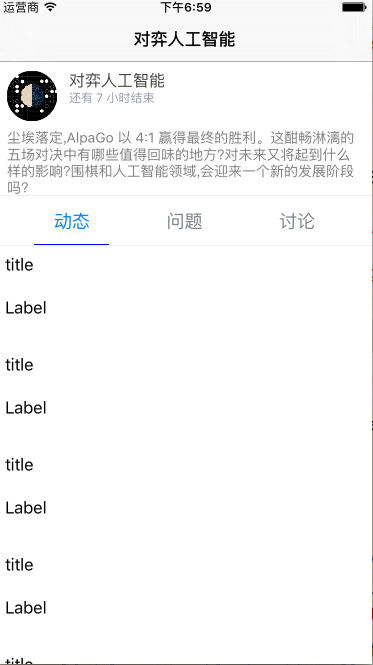
现在控件就创建完了
重点来了,首先在
ZETableViewController里面设置代理方法 回调tableView滚动时的偏移量
override func scrollViewDidScroll(scrollView: UIScrollView) {
self.delegate?.tableViewDidScrollPassY(scrollView.contentOffset.y)
}然后在ZEPageControl里进行操作
func tableViewDidScrollPassY(tableviewScrollY: CGFloat) {
// 计算每次改变的值
let seleoffSetY = tableviewScrollY - scrollY
// 将scrollY的值同步
scrollY = tableviewScrollY
// 偏移量超出Navigation之上
if scrollY >= -kZEMenuHight {
headerMenuViewShowType(.up)
}else if scrollY <= -kScrollHorizY {
// 偏移量超出Navigation之下
headerMenuViewShowType(.buttom)
}else{
// 剩下的只有需要跟随的情况了
// 将headerView的y值按照偏移量更改
headerView.frame.origin.y -= seleoffSetY
menuView.frame.origin.y = CGRectGetMaxY(headerView.frame)
}
}
/** 因为频繁用到header和menu的固定,所以声明一个方法用于偷懒 */
func headerMenuViewShowType(showType:headerMenuShowType){
switch showType {
case .up:
menuView.frame.origin.y = kNavigationHight
headerView.frame.origin.y = kNavigationHight-kZEHeaderHight
break
case .buttom:
headerView.frame.origin.y = kNavigationHight
menuView.frame.origin.y = CGRectGetMaxY(headerView.frame)
break
}
}这两个方法写完之后上下滑动就可以有效果了
//不要看代码少,之前那个版本计算这里超级乱...整理之后发现代码还挺少的...
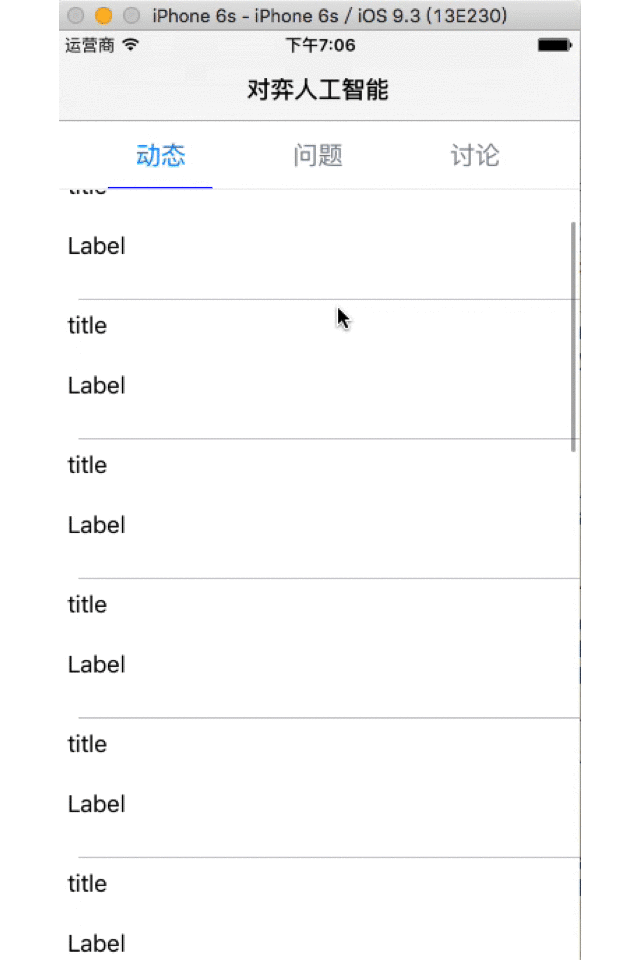
然后是左右滑动时的方法
func scrollViewDidScroll(scrollView: UIScrollView) {
// 判断是否有X变动,这里只处理横向滑动
if scrollX == scrollView.contentOffset.x{
return;
}
// 当tableview滑动到很靠上的时候,下一个tableview出现时只用在menuView之下
if scrollY >= -kZEMenuHight {
scrollY = -kZEMenuHight
}
for tableViewVC in tableViewArr {
tableViewVC.tableView.contentOffset = CGPointMake(0, scrollY)
}
// 用于改变menuView的状态
let rate = (scrollView.contentOffset.x/kZEScreenWidth)
self.menuView.scrollToRate(rate)
// +0.7的意思是 当滑动到30%的时候加载下一个tableView
backgroundScrollView?.addSubview(tableViewArr[Int(rate+0.7)].view)
// 记录x
scrollX = scrollView.contentOffset.x
}左右滑动还牵扯到MenuView的点击事件,所以把menuView里面选中代理回来
func menuViewSelectIndex(index: Int) {
// 0.3秒的动画为了显得不太突兀
UIView.animateWithDuration(0.3) {
self.backgroundScrollView?.contentOffset = CGPointMake(kZEScreenWidth*CGFloat(index),-kNavigationHight)
}
}HeaderView和MenuView的具体代码在dem`里看就好了,因为这些都是根据不同需求自己定制的,如果想改造这个项目为己用的话,只需在具体View里改就好了,如果改变高度请在全局属性里更改
效果图
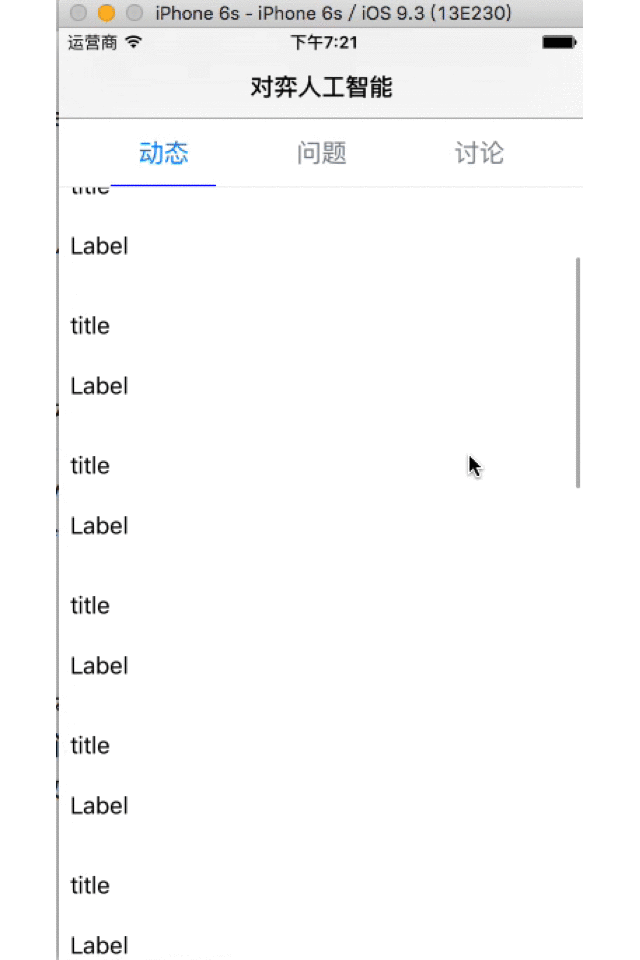
github:github.com/Lafree317/Z…
喜欢的话请点几个star